다음과 같은 범용 원 클릭 루팅 솔루션Z4Root, Universal Androot 및 SuperOneClick은 Éclair, Froyo 및 Gingerbread 시대에 모든 종류의 Android 장치를 루팅하는 데 매우 유명했습니다. 진저 브레드 시대 말기에는 기기 제조업체뿐만 아니라 Google의 보안 강화로 인해이 패턴의 변화가있었습니다.이 도구의 경우 대부분이 Android 버전에서 패치 된 익스플로잇을 사용했기 때문에 상황이 더욱 악화되었습니다. 새로운 범용 익스플로잇을 찾기가 점점 어려워지고 있습니다. 최근 Framaroot는 이전에 Z4Root가 제공했던 방식과 같이 여러 장치에 대해 온 장치 원 클릭 범용 루팅 방법을 제공함으로써이를 변경했습니다. 이제 원 클릭 루팅 도구가 하나 더 있습니다. Kingo 안드로이드 루트 SuperOneClick의 발자취에 따라Windows에서 작업하며 Samsung, HTC, LG, Sony, Motorola 및 Google과 같은 제조업체의 여러 장치를 쉽게 루팅하는 데 사용할 수 있습니다. 또한이 도구는 이미 루팅 된 장치의 루트를 해제 할 수도 있습니다.
기권: 이 도구를 사용하여 자신의 위험에 따라 장치를 루팅하십시오. 프로세스 중에 장치가 손상되거나 깨지는 경우 중독성 팁은 책임을지지 않습니다.
지원되는 기기의 개발자 목록에 따라이 도구는 공식적으로이 문서 작성시 86 개의 장치를 루팅하는 기능을 지원하지만 다른 장치에서도 작동 할 수 있습니다. 루팅을 시작하려면이 게시물 끝에 제공된 링크에서 도구를 다운로드하여 컴퓨터에 설치하십시오. 다음으로 앱을 시작하면 다음 화면이 표시됩니다.
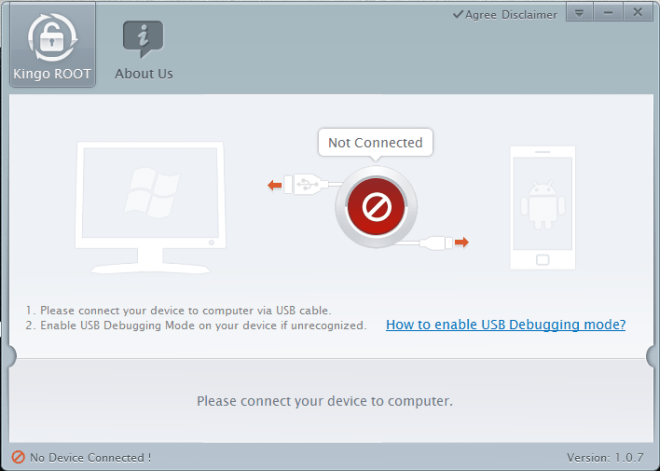
보시다시피, 앱은 연결을 지시합니다USB를 통해 컴퓨터에 장치를 연결하고 USB 디버깅이 활성화되어 있는지 확인하십시오. 이 기능을 활성화하는 데 도움이되는 링크도 제공되며 Android 4.2 이상 (보안상의 이유로 기본적으로 숨겨져 있음)에서 USB 디버깅을 활성화하기위한 가이드를 살펴볼 수도 있습니다. USB 디버깅이 활성화되면 도구가이를 인식하고 필요한 드라이버를 자동으로 설치하기 시작합니다.
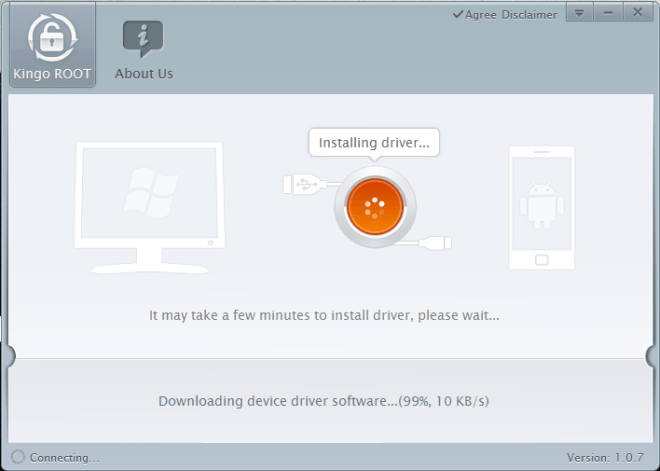
장치가 인식되면 Kingo안드로이드 루트는 루팅 프로세스와 그 결과에 대한 정보와 함께 현재 루트 상태를 보여줍니다. 장치를 루팅 할 준비가되면 큰 루트 단추를 클릭하십시오.
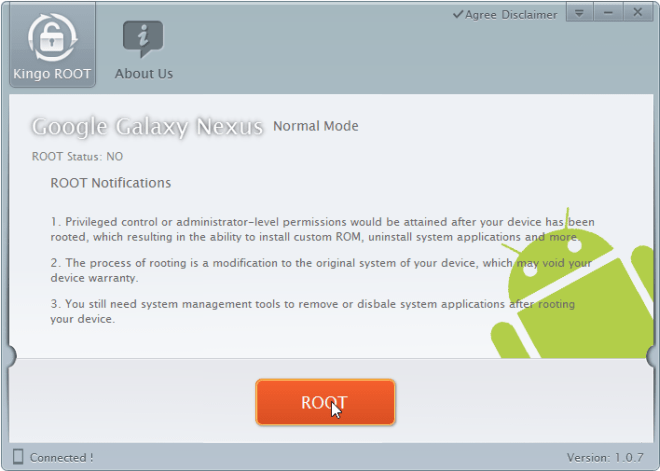
그런 다음 도구가 마술을 시작하면서장치를 근간으로 진행합니다. 휴대 전화를 계속 주시하고 기기가 루팅되었음을 확인하는 도구로 인해 화면에 나타날 수있는 수퍼 유저 요청을 허용하십시오.
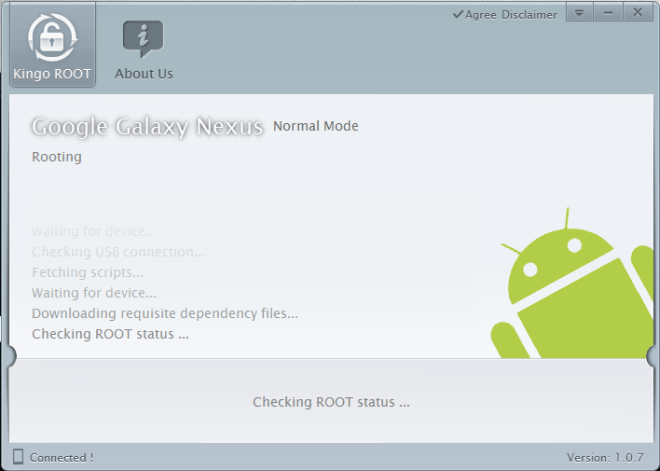
프로세스가 완료되면 성공 여부를 알려주고 장치가 성공적으로 루팅 된 경우 휴대 전화를 재부팅하도록 지시합니다.
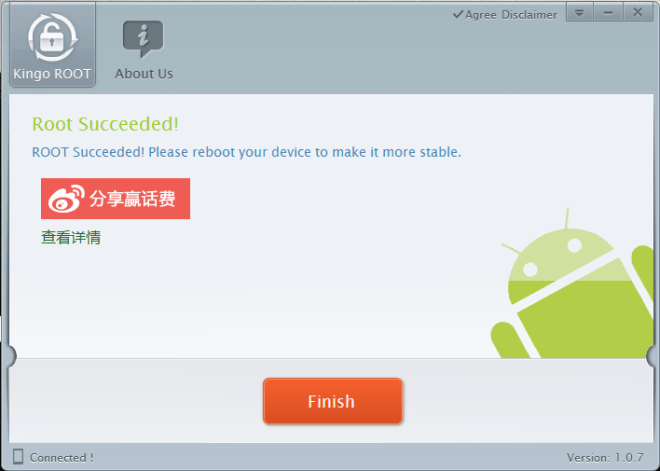
이미 루팅 된 장치를 연결 한 경우도구가 장치를 처음 확인할 때받는 수퍼 유저 요청을 확인하면 루트 상태가 YES로 표시되고 '루트 제거'버튼을 클릭하여 장치의 루트를 해제하거나 루트 액세스를 복구 할 수 있습니다. '루트 다시'.
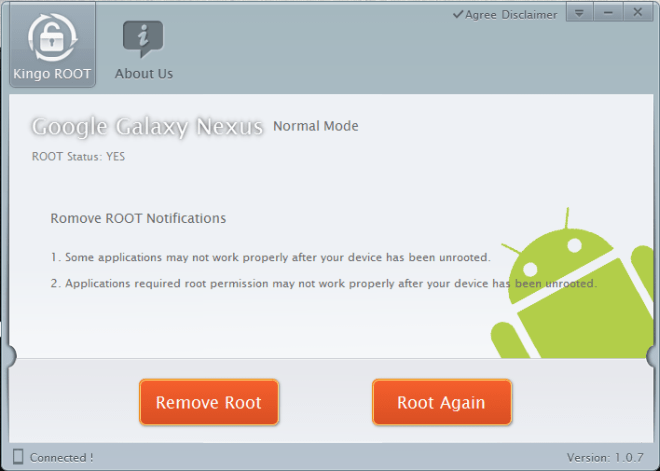
Kingo Android Root는 무료로 제공되며Windows에서 작동합니다. 이 도구는 오픈 소스가 아니며 다른 많은 도구와 달리 Android 루팅 장면에서 알려지지 않은 개발자가 제공하며 XDA와 같은 인기있는 Android 포럼에 공식적으로 존재하지 않는 것 같습니다. 또는 RootzWiki의 책임은 전적으로 귀하의 책임입니다.
Kingo Android ROOT 다운로드













코멘트